
Macにノートン360は必要なのかな?
ノートンMac版の特徴や評判について詳しい人に教えて欲しい!
最近、「Macにはセキュリティソフトが必要ない」という意見を耳にすることがあります。
しかし、現実問題としては、この意見の根拠を理解していないのに、話を鵜呑みにするのは危険です。(しっかりと話の根拠が理解できていれば大丈夫です。)
そこで本記事では、「ノートン360がMacに必要かどうか」や「ノートンMac版の評判・口コミ」を徹底解説!
記事を読むと、Macにセキュリティソフトが必要かどうかや、Mac版ノートンの評判がわかります。
物価高や円安の影響で、セキュリティソフト各社の値上げが相次いでます。既に、ウイルスバスターは2024年に値上げを実施しました。各社も追随して値上げする可能性が高いので、早めの購入がおすすめです。
Macにノートン360は必要ないの?噂の真偽を詳しく解説!

「Macにノートンは必要ない」と言う人もいますが、結論まだまだMacにもセキュリティソフトは必須の時代と言えます。
確かに以前はWindowsを狙ったウイルスの方が圧倒的に多く、かつセキュリティが強いMacの特徴も合わさり、Macにノートンは不要な時代もありました。実際に、当時はApple社も「Macにセキュリティソフトは不要」と公言していたほどです。
しかし、最近ではウイルス感染以外にも、フィッシング詐欺やハッキングが横行し、Macと言えどもリスクが常に付きまとうため、Macでもセキュリティソフトが必要な時代になっています。
そのような背景もあり、Apple社も声明を変更し、「Macにセキュリティソフトは不要」という表現から、「Macには高い安全性がある」という表現に変更し、たとえMacでもセキュリティソフトが必要であることを匂わせています。
ノートンはMacの大幅アップデートにもすぐ対応
・対応OS:〜macOS 15(Sequoia)
・対応CPU:M1〜M4, Intelチップ
ノートン360は、全ての「Appleシリコン」や「macOS」に対応しているので、Macでも問題なく利用可能です。
最新版の「M4(Pro, Max)」や「macOS 15(Sequoia)」にも対応しているので安心ください。
また、macOS Big Surなどが大幅なアップデートがリリースされた際に、いち早く対応したのはノートンとウイルスバスターだったことから、今後も大幅バージョンアップがあっても、安心して利用し続けられると見込まれます。
ノートン360(Mac版)の特徴
| ノートン | ウイルスバスター | カスペルスキー | ESET | |
|---|---|---|---|---|
| スパイウェア対策 | ◯ | ◯ | ◯ | ◯ |
| ランサムウェア対策 | ◯ | × | ◯ | × |
| ファイアウォール | ◯ | × | × | ◯ |
| 詐欺メール対策 | ◯ | × | ◯ | ◯ |
| 保護者機能 | × | 一部機能のみ | ◯ | ◯ |
| ネットバンク保護 | ◯ | × | ◯ | × |
| パスワード管理 | ◯ | × | × | × |
| VPN機能 | ◯ | × | ◯ | × |
| 盗難・紛失対策 | 一部機能のみ | × | × | × |
ノートン360(Mac版)は、ウイルス対策、VPN、パスワードマネージャーなどを備えた多機能なセキュリティソフトで、Mac向けに最適化されたノートンです。
一方で、Mac専用のため機能がやや絞られており、ペアレンタルコントロール(保護者機能)やクラウドバックアップ等は搭載されていません。
Macの1番のセキュリティリスクはフィッシング詐欺やハッキング等なので、それらの対策をするには十分な機能や性能が備わっているのが、ノートン360(Mac版)の特徴と言えます。
なお、ノートン通常版もMacにインストールすることができ、機能や性能も全く同じなので、ノートンを購入する際は、料金が圧倒的にお得な「ノートン360」がおすすめです。
【ノートンVS競合他社】Mac向けセキュリティ機能を比較
| ノートン | ウイルスバスター | カスペルスキー | ESET | |
|---|---|---|---|---|
| スパイウェア対策 | ◯ | ◯ | ◯ | ◯ |
| ランサムウェア対策 | ◯ | × | ◯ | × |
| ファイアウォール | ◯ | × | × | ◯ |
| 詐欺メール対策 | ◯ | × | ◯ | ◯ |
| 保護者機能 | × | 一部機能のみ | ◯ | ◯ |
| ネットバンク保護 | ◯ | × | ◯ | × |
| パスワード管理 | ◯ | × | × | × |
| VPN機能 | ◯ | × | ◯ | × |
| 盗難・紛失対策 | 一部機能のみ | × | × | × |
セキュリティソフトは、Mac向けの場合は機能が少なくなるのですが、ノートンはほとんどの機能がMacでも利用できます。主要機能で搭載されてないのは保護者機能くらいです。
一方で、「ウイルスバスター」や「ESET」は、必須の「ランサムウェア対策機能」までもが、Mac版では利用できないので、Mac用としてはおすすめできません。
そのため、Macでセキュリティソフトを使うなら、Mac版の機能が充実している「ノートン」か「カスペルスキー
」の二択と言えるでしょう。
他社製品との詳細な比較は『セキュリティソフトの比較!おすすめ人気ランキング』でも詳しくまとめているので、ぜひ一緒に読んでみてください!
ノートン360(Mac版)に非搭載の機能を解説
ノートンのMac版製品「ノートン360(Mac版)」で非搭載の機能は上記の通りです。
競合他社のセキュリティソフトは、Mac版では非搭載の機能がかなり多いのですが、ノートンは、Mac版でも使える機能が比較的多くなってます。
とはいえ、Mac版では利用不可の機能もあるので、ひとつずつ紹介していきます。
保護者機能(ペアレンタルコントロール)
ノートンの保護者機能では、子どもが有害なサイトを閲覧するのを防ぐ、URLフィルタリングや利用時間の制限ができますが、Mac版のみ保護者機能がありません。
WindowsやiPhone、Androidなど、Mac以外の端末なら全て保護者機能が利用可能なため、Macを持っている子どもはほぼいないと考えると、特に大きな影響はなさそうです。
WEBカメラのアクセス制限
ノートンには、盗撮・盗難・紛失対策の機能が複数ありますが、Mac版ではWEBカメラのアクセス制限が利用できません。
Macではカメラ起動中はカメラ横のライトが点灯するので、Macユーザーの場合はライトが点灯していないか注意を払っておく必要があります。
オンラインストレージ機能
ノートンには、クラウド上にデータをバックアップできる「ストレージ機能」が搭載されてますが、Macでは利用できません。
しかし、Macの場合はタイムマシーンというバックアップ機能がパソコン本体に搭載されているので、影響はほぼないといえます。
ノートン360(Mac版)の良い評判・口コミ
2007年から私用MacでESET使ってきたけど、Big Sur対応が遅すぎる & CatalinaからTime Machineトラブルが発生してて、回避策がサポート文書に載るまでが遅すぎる。Webページ読み込みエラーも頻発してて、回避策がわからない…期間が1年半残ってるけどノートンに切り替えました
— Koji Tanaka (@tenkoma) July 25, 2021
カスペルスキーからノートンに移行したら全体的にMacのパフォーマンスが上がった。
— nomon (@TEMPERANCE0329) July 8, 2021
MacにNorton(セキュリティソフト)入れたら自動的にiPadとiPhoneにも Nortonが同期されて、ウイルスから保護されたみたいでとてと便利だし安心
— pinoco@潜在看護師 (@tired_ns) April 10, 2021
だけど、iPhoneで∧∨見ようとしたらNortonから「このサイトは安全ではありません。接続し続けますか?」って通知来て泣きながら抜いた
ノートン360のMac版ユーザーによる評判・口コミをリサーチしてみたところ、上記のような口コミが多く見受けられました。
近年、MacではApple社から最新OS・最新CPUが続々とリリースされてますが、ノートンは毎回いち早く対応しているので、安心して利用できそうです。
また、ノートンは軽さや性能にも定評があるため、Macの高いパフォーマンスを維持したり、危険なサイトを適切にブロックするなど、Macと非常に相性が良いセキュリティソフトと言えそうです。
物価上昇に伴い、セキュリティソフトの値上げが相次いでいます。ウイルスバスターやZEROスーパーセキュリティは既に2024年に大幅値上げを行いました。競合他社も、今後値上げしていくことが予想されるので、早めのご購入がおすすめです。
ノートン360(Mac版)の悪い評判・口コミ
GlobalProtect、Macからだと一生接続中で接続できないなぁ。ノートンと相性が悪いのかな
— T-taku (@T_taku0427) March 19, 2025
スマホ、旧スマホ、Windows、Mac、iPad
— チイ (@roripiro) May 6, 2023
でノートンのライセンス5つ埋まってるの辛〜w
旧Windows、旧Macまだ死んでないから使えるんだがなあ…
ノートン360(Mac版)に関する悪い評判としては、一部のアプリと相性が悪かったり、5台までしかインストールできないのでライセンス数が足りないといった声がありました。
この問題はノートン特有と言うよりは、競合他社も含めてほとんど全てのセキュリティソフトに当てはまるので、不要な端末の整理をするか、5台版をもう一つ追加購入するなどして対処するのが良さそうです。
他社も含めたセキュリティソフト全体の欠点はあるものの、ノートン特有の悪い評判やデメリットは多くは見つかりませんでした。
ノートンをMacで利用するなら、おすすめは「ノートン360」
| ノートン360 | |||
|---|---|---|---|
| スタンダード | デラックス | プレミアム | |
| インストール台数 | 1台 | 3台 | 5台 |
| 1年版 | 4,780円 (月額398円/台) | 7,680円 (月額214円/台) | 7,980円 (月額133円/台) |
| 3年版 | − | 14,480円 (月額134円/台) | 15,980円 (月額88円/台) |
| キャンペーン | 【人気No.1】 キャンペーン情報 | ||
ノートンでは、以前はMac専用のセキュリティソフトが販売されていましたが、現在はMacとWindowsの両方に対応している「ノートン360」に統一されています。
ノートン360には種類によってインストールできる端末数や機能が異なり、基本的にほぼ全ての方におすすめなのが「ノートン360 デラックス」と「ノートン360 プレミアム
」です。
両者はノートンの全機能を利用できる上、価格も1台当たり月額88円からと破格なので選んで後悔することがありません。
ノートンなら、購入後60日間の返金保証もあるため、満足できなかったら全額返金してもらえるので、まずは気軽に試してみてください!
物価上昇に伴い、セキュリティソフトの値上げが相次いでいます。ウイルスバスターやZEROスーパーセキュリティは既に2024年に大幅値上げを行いました。競合他社も、今後値上げしていくことが予想されるので、早めのご購入がおすすめです。
ノートン360のキャンペーン情報
ノートンでは現在キャンペーンは行なっていませんが、物価高騰中の現在でも、以前の販売価格からの値上げを行なっておらず、引き続きお得な価格で購入可能です。
競合他社のウイルスバスターは2024年7月に大幅値上げを行なうなど、業界では値上げが相次いでいます。
最近は値上げラッシュによってセキュリティソフトも値上げ傾向なので、ノートンもいつ値上げしてもおかしくありません!
ノートンもいつ値上げされてもおかしくない状況なので、今のうちにノートン公式ストアにて購入を済ませておくことを強くおすすめします!
物価上昇に伴い、セキュリティソフトの値上げが相次いでいます。ウイルスバスターやZEROスーパーセキュリティは既に2024年に大幅値上げを行いました。競合他社も、今後値上げしていくことが予想されるので、早めのご購入がおすすめです。
ノートン360はMacに必要!今の時代はセキュリティソフトなしは危険!
結論、一昔前であれば、確かにMacにはセキュリティソフトは必須ではありませんでした。
しかし、現在ではMacを狙うウイルスも圧倒的に増え、ウイルス感染以上に脅威であるフィッシング詐欺やハッキング被害も増加し続けているため、たとえMacでもセキュリティソフトは必須です。
実際に、過去にはApple社も「Macにセキュリティソフトは不要」と謳っていましたが、現在では「Macには高い安全性がある」と方針を変更しており、セキュリティソフトが必要になってきたことを暗に示しています。
その上で、Macにおすすめのセキュリティソフトを挙げるとすれば、Mac版でも機能が豊富で、最新のMacOSやCPUへの対応も早い「ノートン360」が圧倒的におすすめでしょう。
ノートンは、パソコン・スマホなど複数端末にインストールでき、購入後60日間の返金保証もあるので、まずはお気軽に試してみてはいかがでしょうか。
万が一、ウイルス感染やフィッシング詐欺被害等で数百万円単位の被害に遭ってからでは遅いので、試してみて損はありません。
物価上昇に伴い、セキュリティソフトの値上げが相次いでいます。ウイルスバスターやZEROスーパーセキュリティは既に2024年に大幅値上げを行いました。競合他社も、今後値上げしていくことが予想されるので、早めのご購入がおすすめです。
なお、Macと関連してiPhoneにセキュリティソフトが必要かどうかは『iPhoneにノートンはいらない?必要かどうかを本音で解説!』にて詳しく紹介しています。
iPhoneにおけるセキュリティソフトの必要性について、しっかり理解したい人は必見です!
また、ノートン以外のセキュリティソフトも比較したいという方は、『セキュリティソフトの比較!おすすめ人気ランキング』もぜひ読んでみてください!
各社の主要セキュリティソフトを徹底比較しているので、きっとあなたのニーズに最も合うセキュリティソフトを見つけられるはずです!
物価高や円安の影響で、セキュリティソフト各社の値上げが相次いでます。既に、ウイルスバスターは2024年に値上げを実施しました。各社も追随して値上げする可能性が高いので、早めの購入がおすすめです。


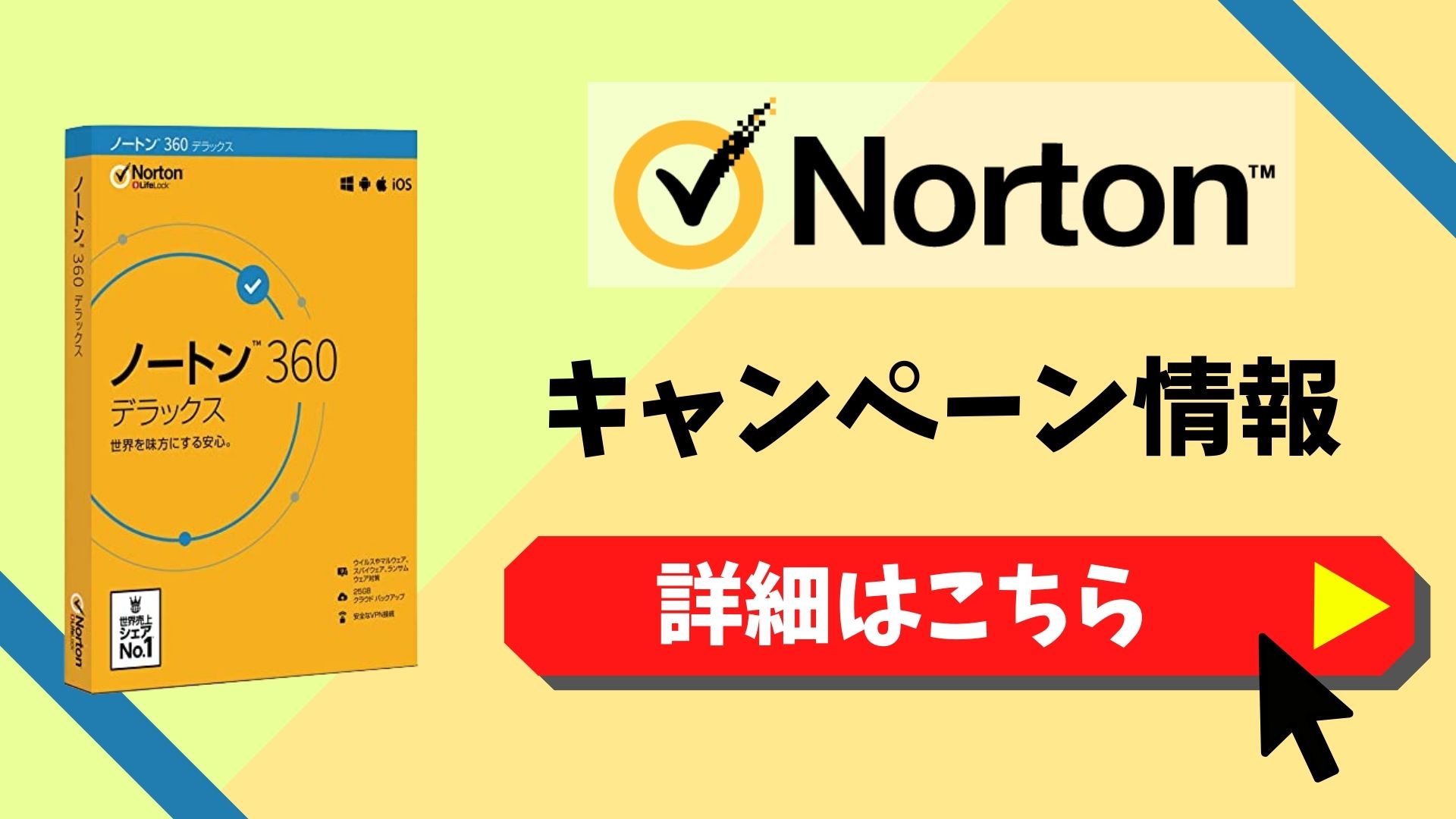




コメント